格式工厂切割视频教程
相信很多小伙伴在日常生活中都会遇到要转换文件格式的情况,那么如何来方便地转换格式呢?我们可以通过使用格式工厂这个软件来很方便地转换文件格式,此外它还能剪贴合并文件并在导出文件的同时设置好导出的文件格式,可以说是非常实用了。下面小编就来为大家介绍它的具体使用方法。

具体如下:
1. 首先,下载安装“格式工厂”,打开软件,找到并点击页面左侧上方的“视频”,点击之后,其下方就会出现视频合并和各种格式类型,选择我们需要输出的文件格式,这里小编以MP4格式为例。
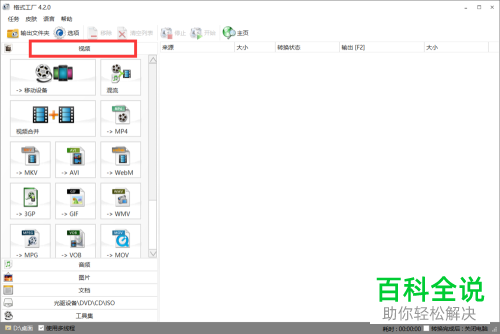

2. 接着就会出现如下图一所示窗口,找到并点击窗口右上方的“添加文件”,然后找到我们需要进行截取的视频文件的位置,将其添加至图一的窗口中。


3. 添加完后,找到并点击“选项”,接着就会出现如下图二所示的窗口,在窗口底部有两个选项:“开始时间”和“结束时间”,根据我们的需要设置这两个时间,设置完后点击右上方的“确定”。
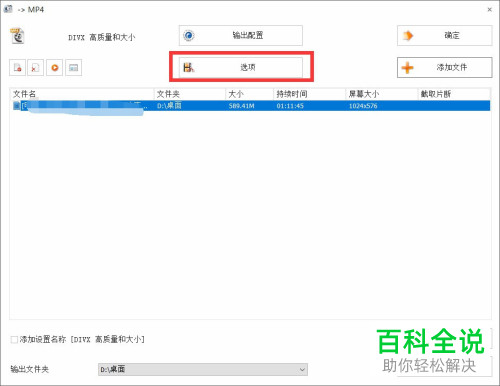

4. 然后我们就会回到一开始的那个窗口页面,这时在我们添加的视频文件后就能看到我们截取的视频的起止时间,确认无误后,在窗口下方“输出文件夹”处输入我们想要保存文件的位置,再点击右上方的“确定”即可。

5. 接着就会回到起始页面,在起始页面中就可以看到我们进行操作的任务,点击页面上端的“开始”,任务进度条就会开始移动,任务完成后系统会弹出窗口提示我们。当出现窗口提示时,再进入我们之前设置的输出文件夹的位置,就能找到我们截取的视频了。
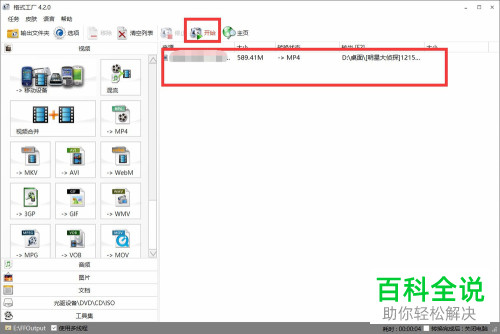
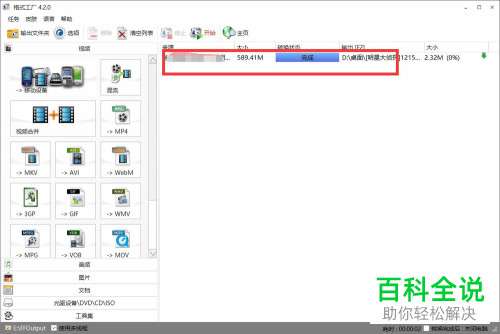
以上就是小编为大家介绍的格式工厂切割视频教程,希望能帮到你~
赞 (0)
